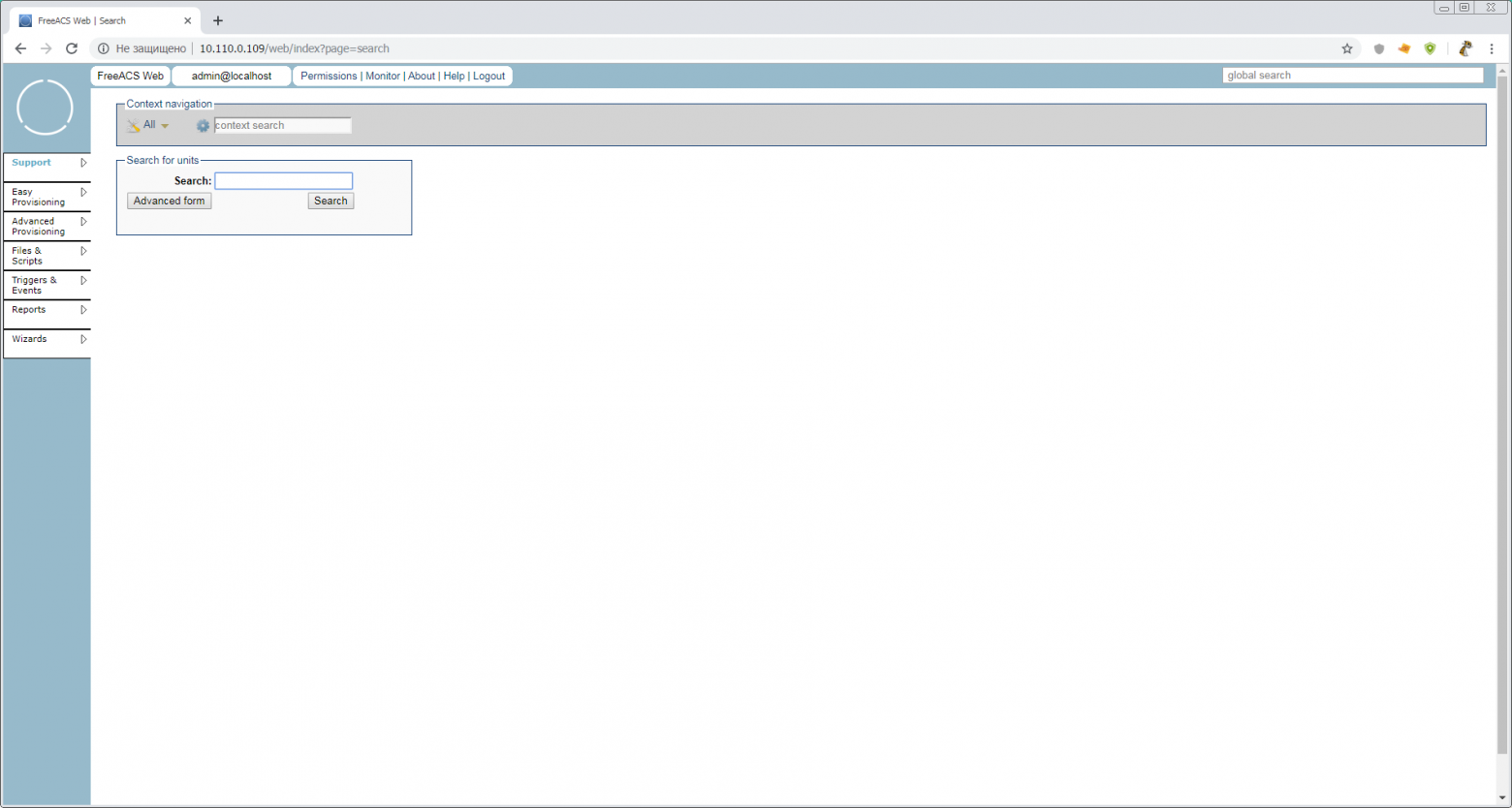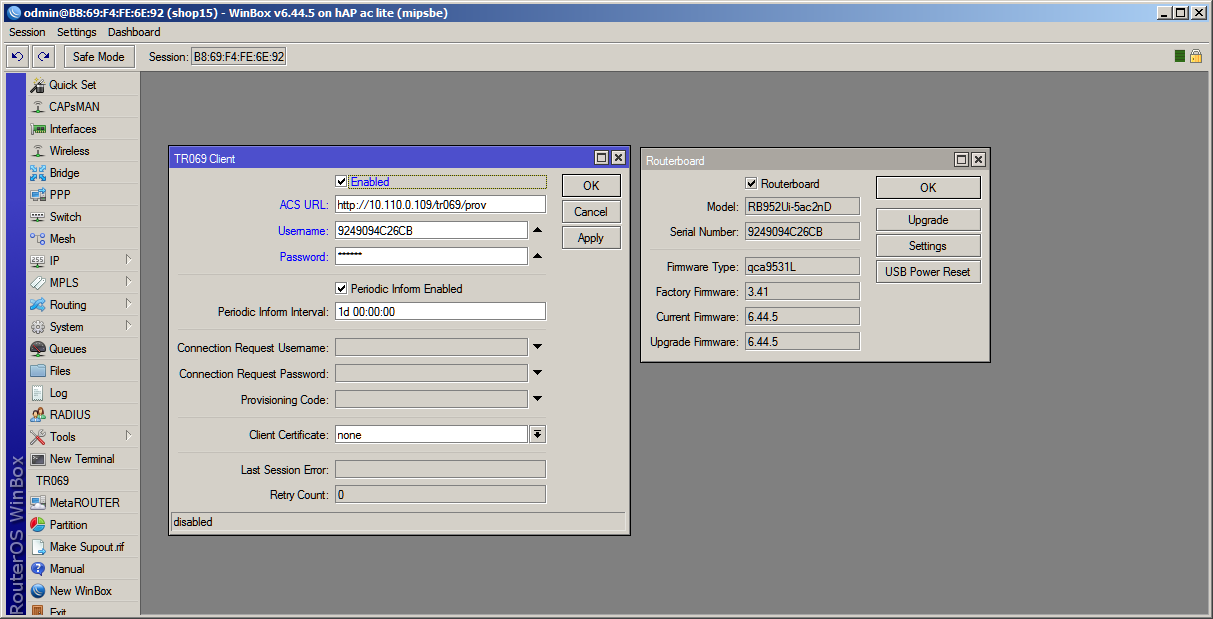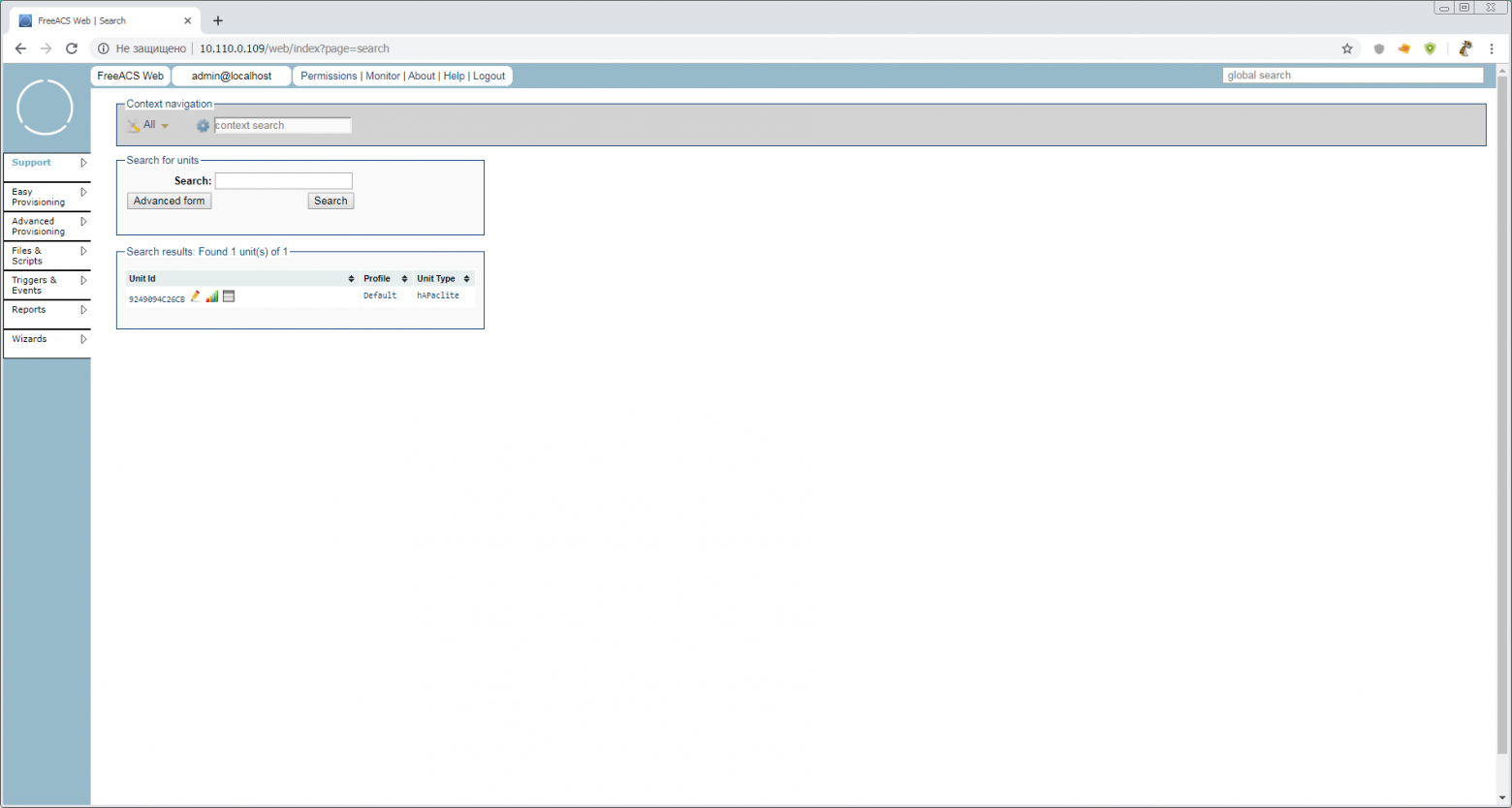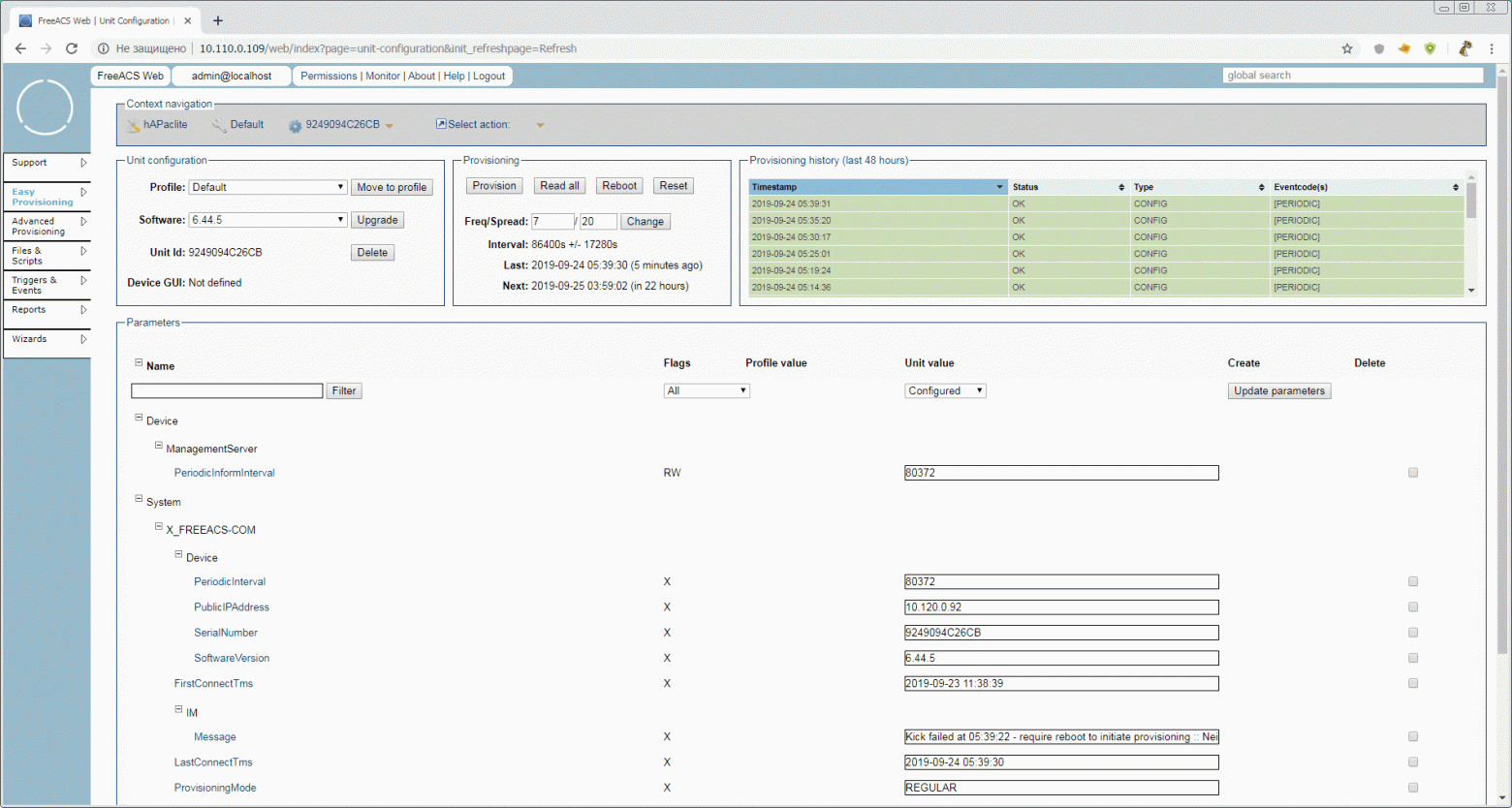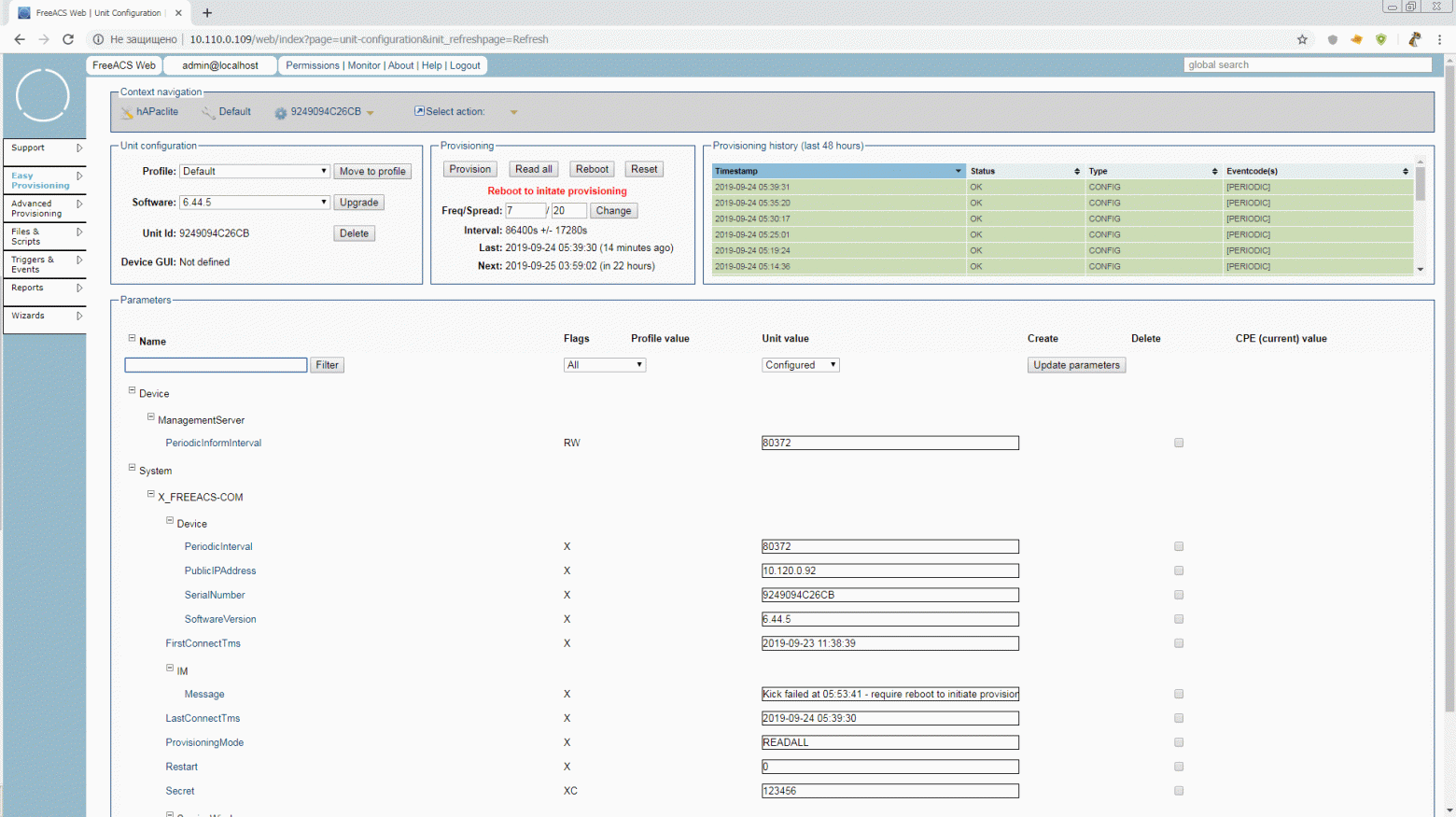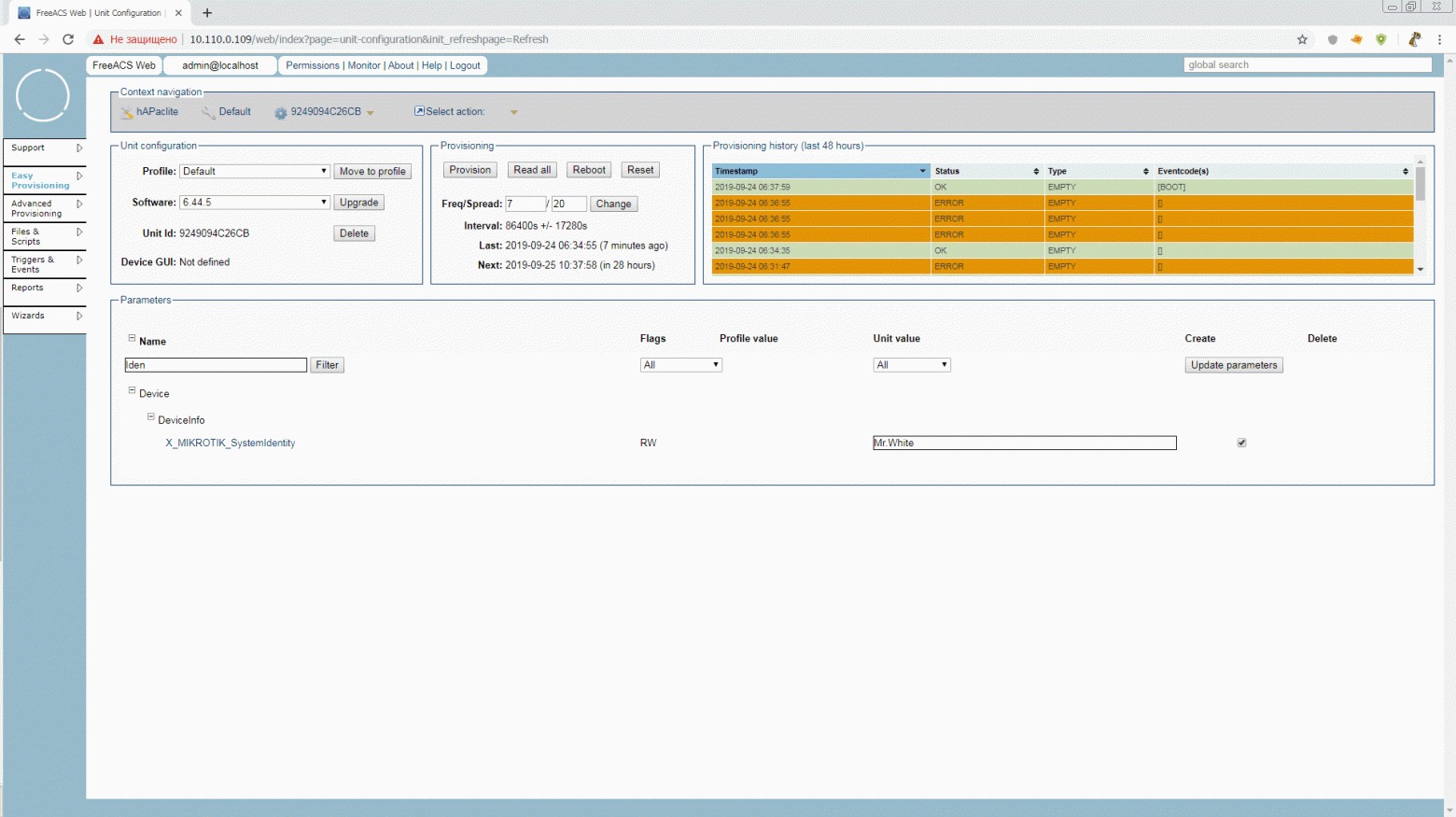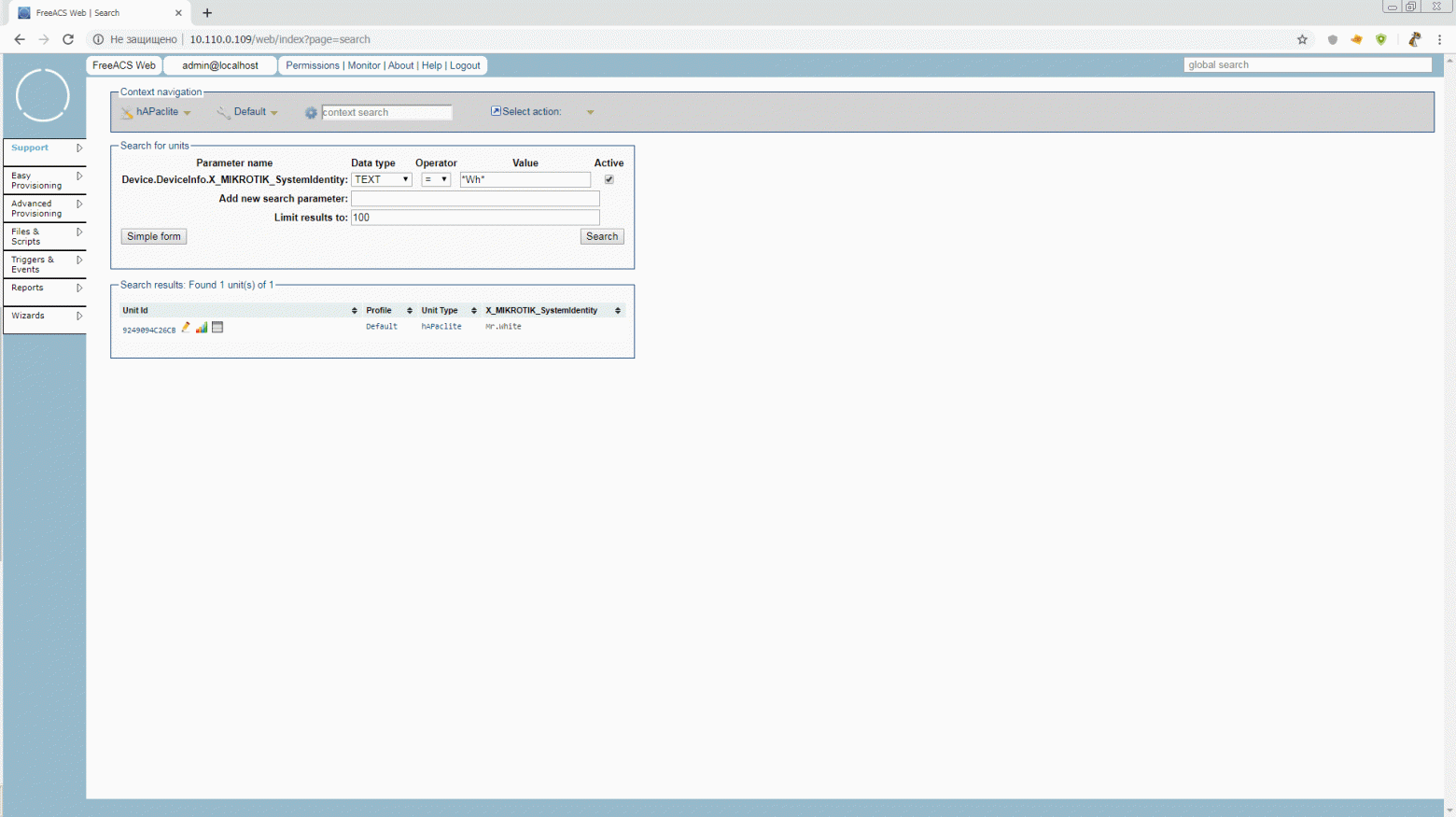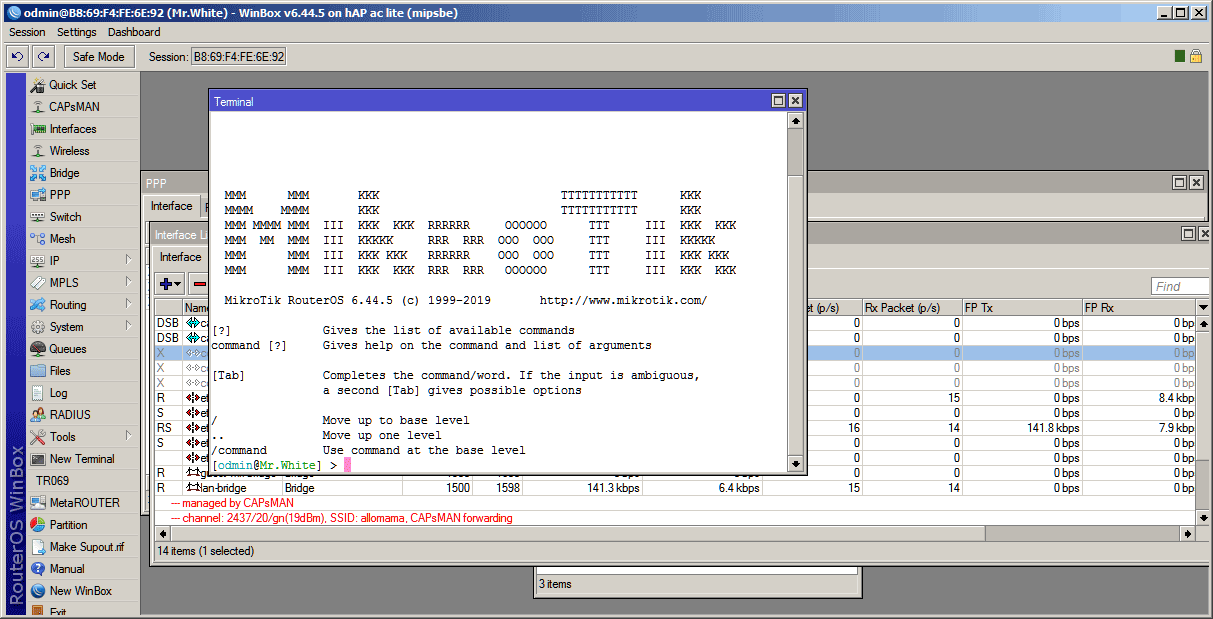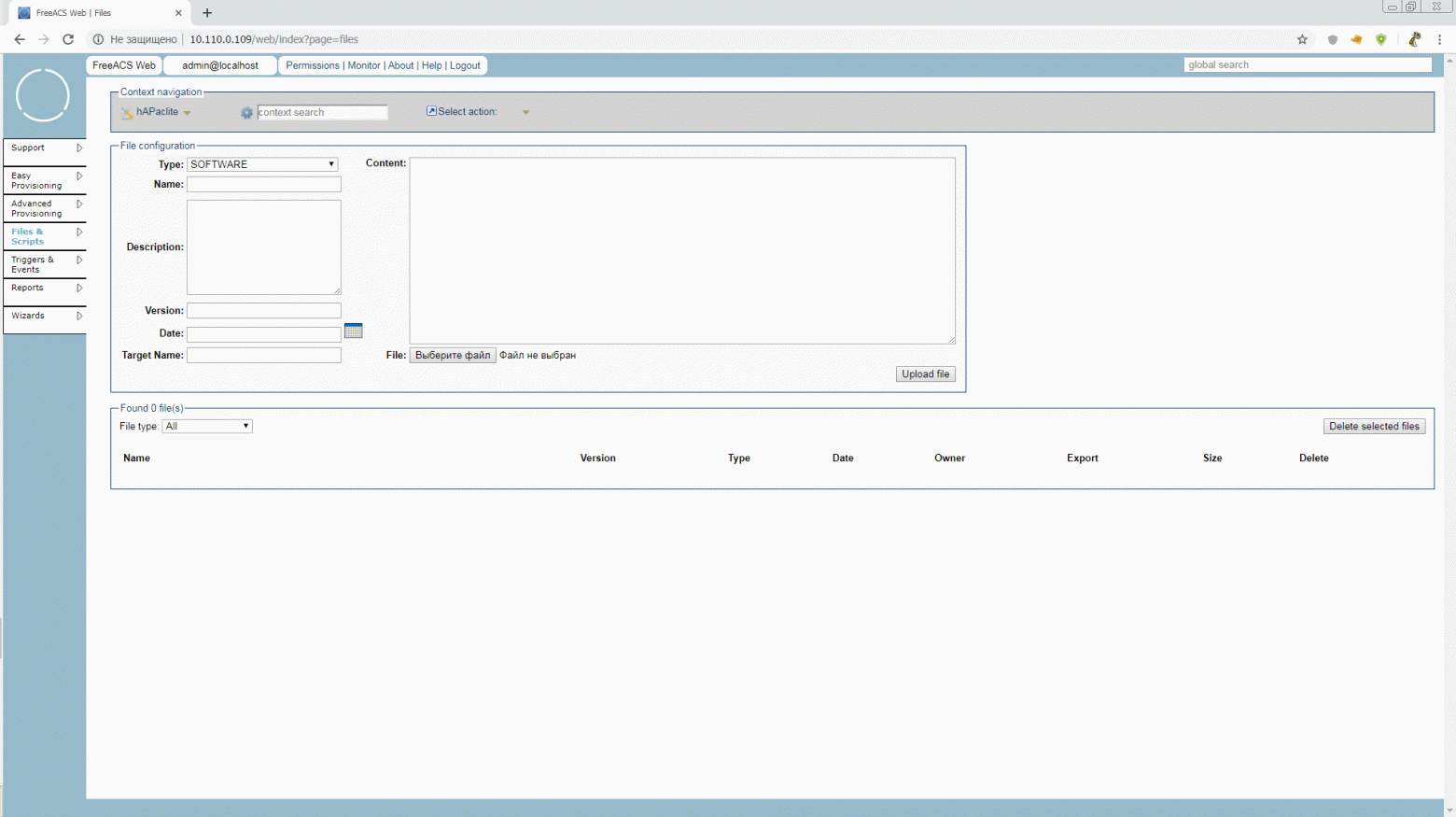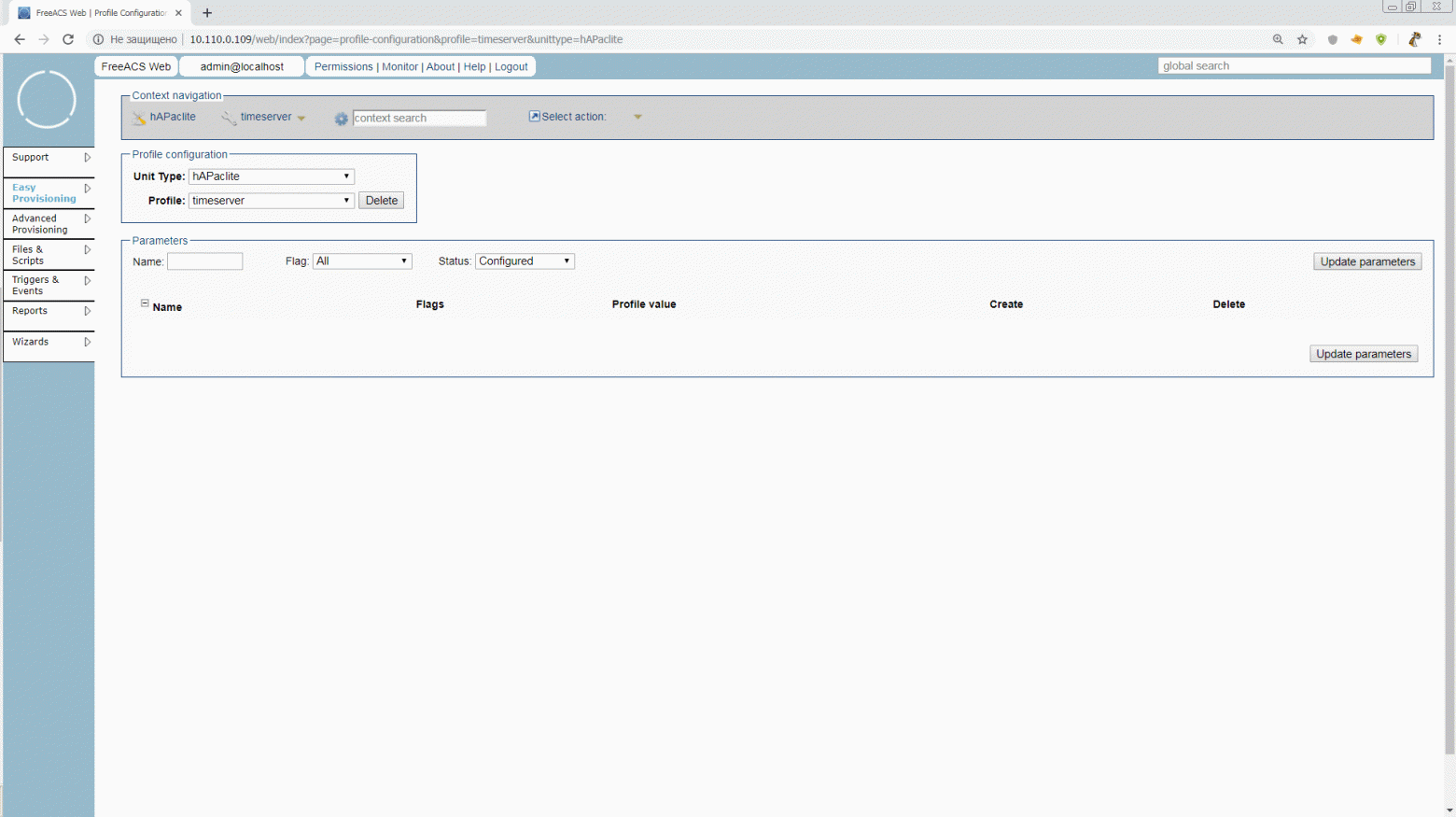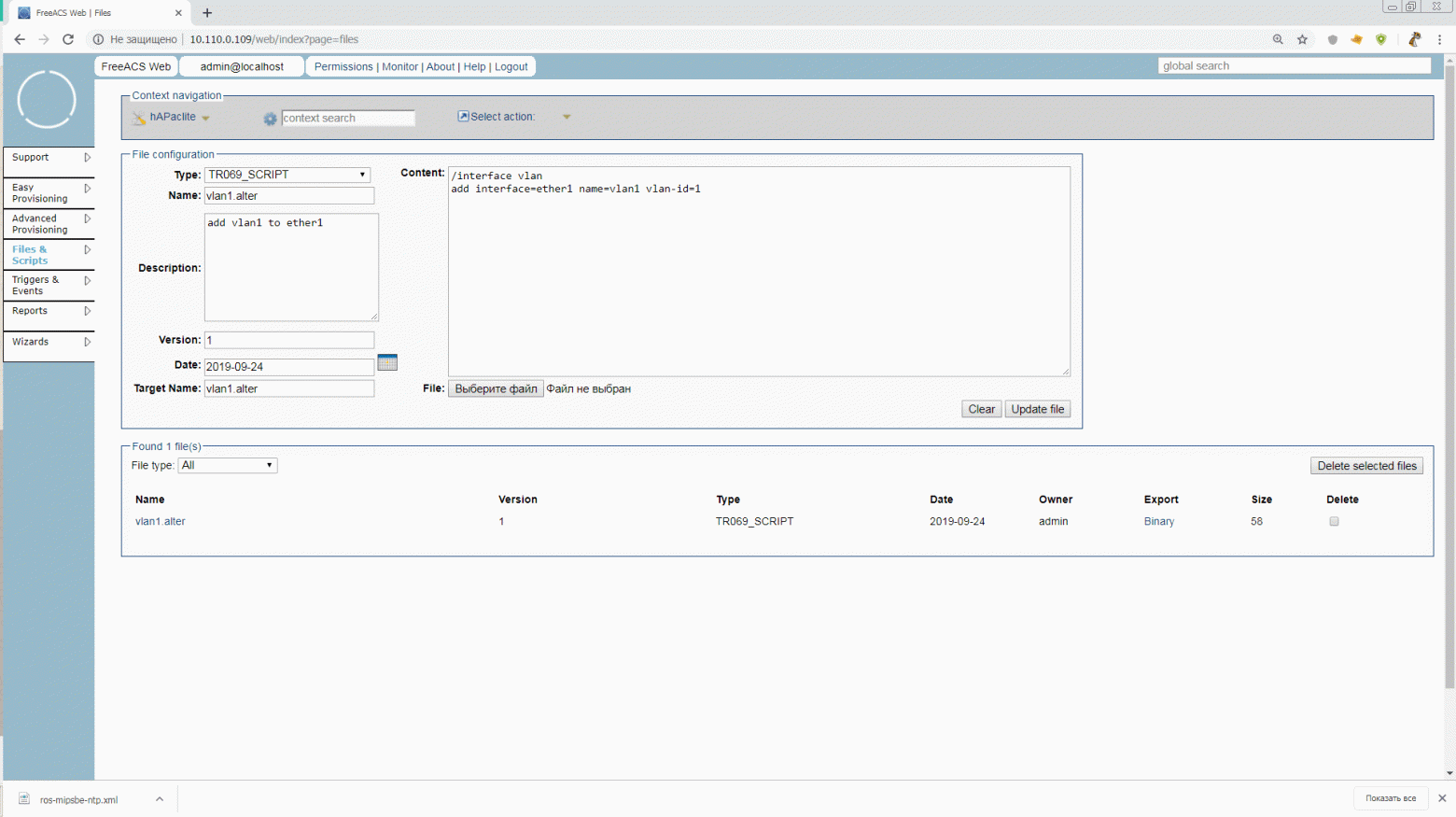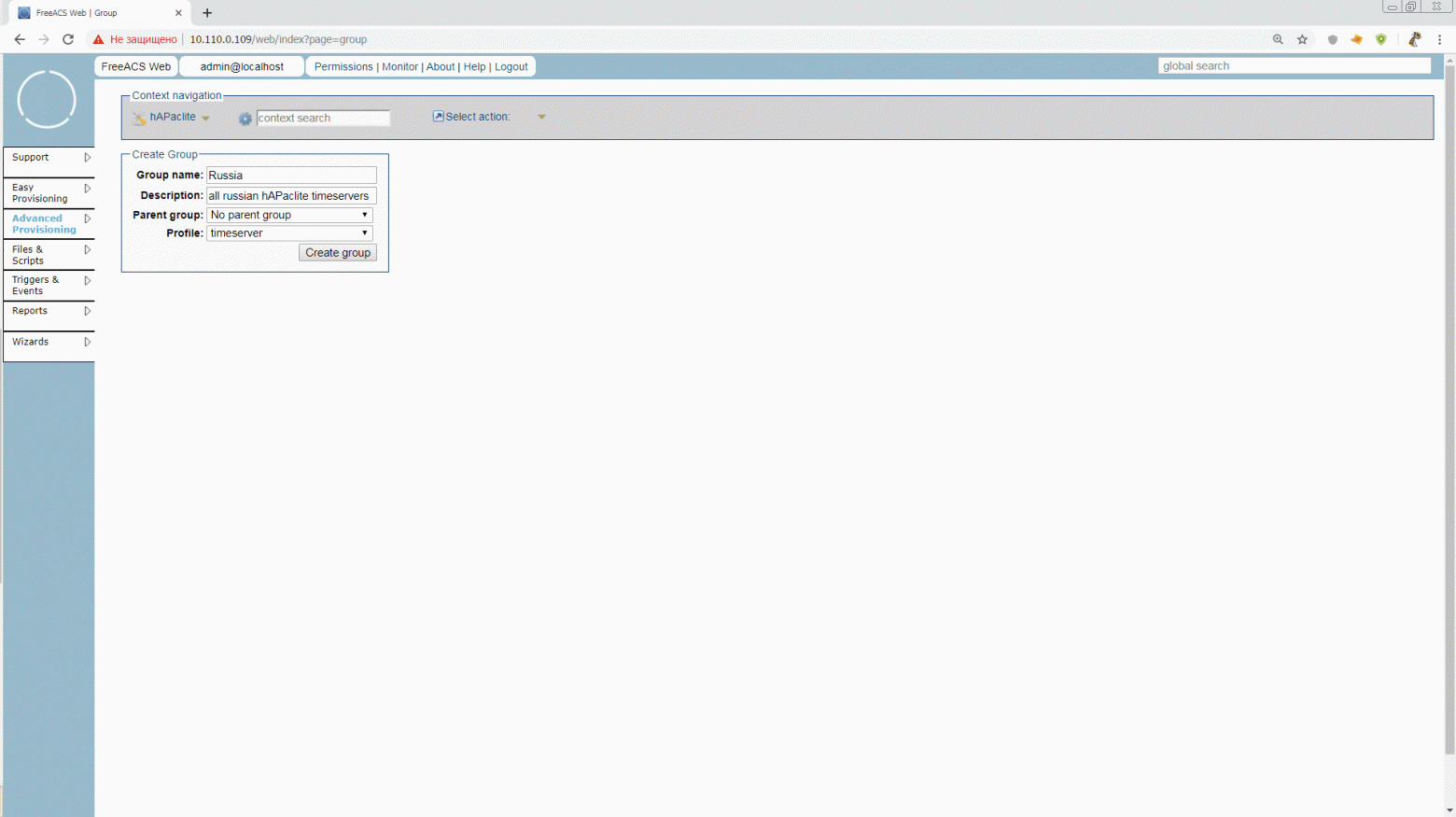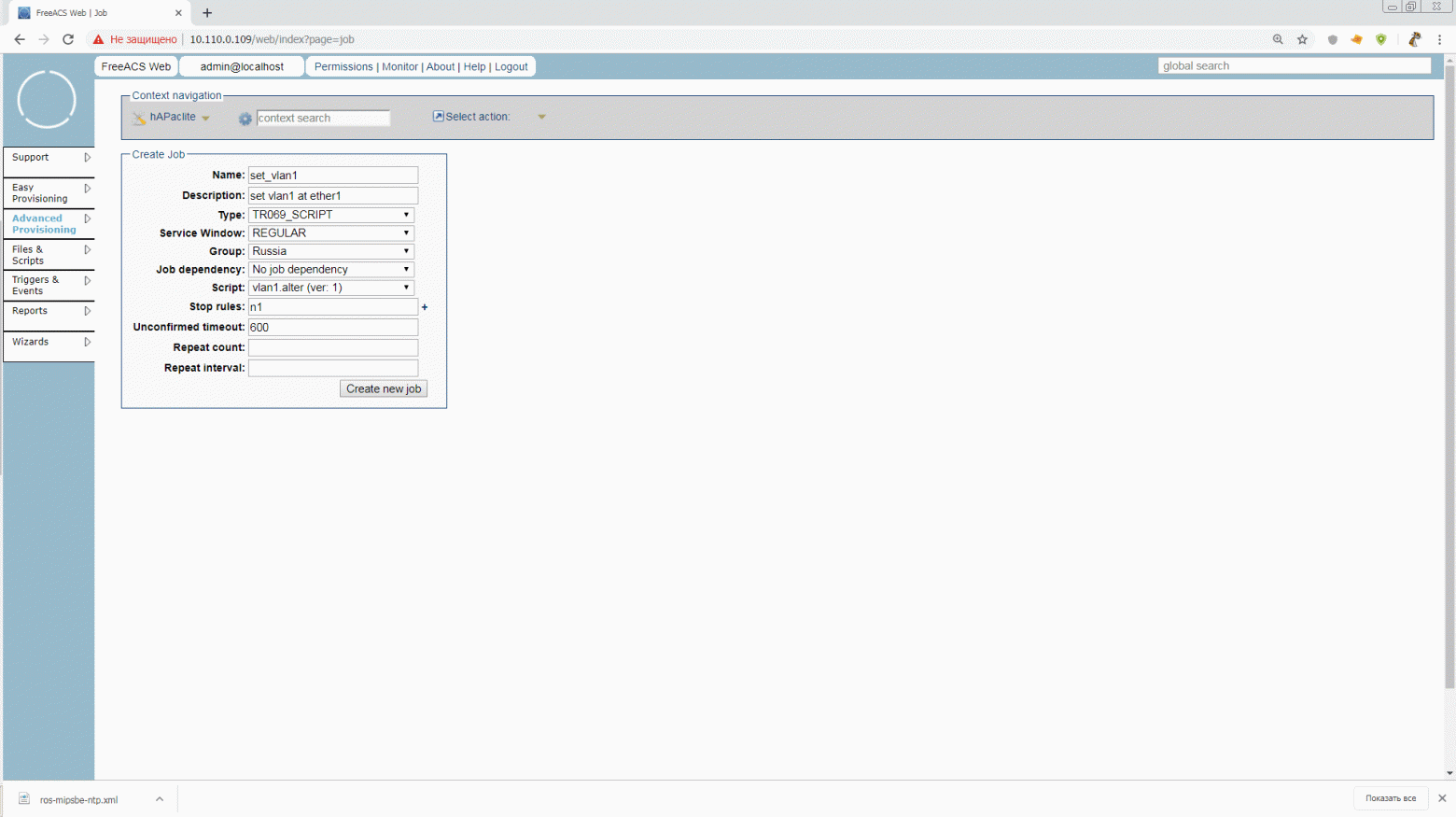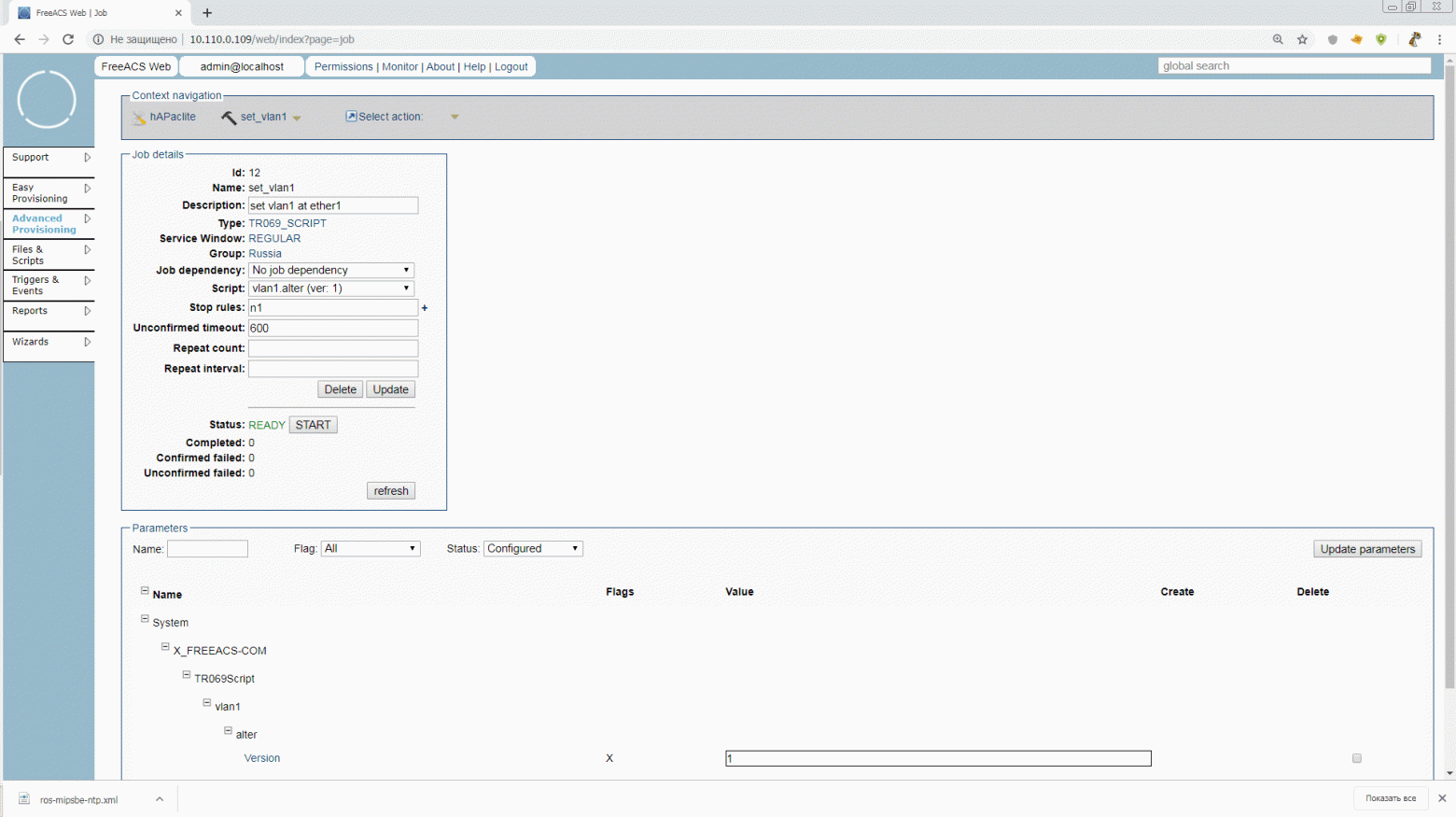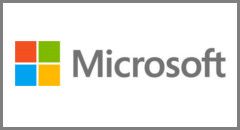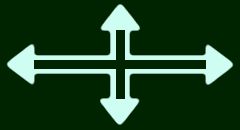Последний способ нас и интересует, так как позволяет ускорить и автоматизировать развёртывание роутеров на базе Wive-NG-HQ.
По умолчанию на CPE демон cwmp отключен. По нажатию кнопки SMART операционная система запускает его. Если перед этим роутер вместе с сетевыми реквизитами получил по DHCP и url-адрес ACS, то cwmp демон подхватывает его и подключается.
Как это работает.
Согласно стандарта TR-069 CPE отправляет обычный запрос DHCP, но в атрибуте Vendor Class Identifier (DHCP option 60 subopt 3561) со строкой “dslforum.org” (string). На это DHCP-сервер может ответить DHCP ACK с атрибутом Vendor Specific Information (DHCP option 43) содержащим CWMP информацию.
Option 43 позволяет DHCP серверу отправлять vendor specific параметры клиенту. В ответе они кодируются в форме код_опции/длина_значения/значение.
RFC 2132 определяет, что серверы DHCP должны возвращать зависящую от поставщика информацию (vendor specific) в виде параметра 43 DHCP. RFC
позволяет поставщикам определять инкапсулировавшие определяемые поставщиком коды подпараметра между 0 и 255.
Все вложенные параметры включены в DHCP ACK в качестве блоков “тип-длина-значение” (TLV, type-length-value) и являются частью параметра 43 DHCP. Определение атрибутов опции и их формата определяется производителем оборудования или в нашем случае стандартом TR-069.
CWMP определяет опцию 43 следующим образом.
Когда серверы DHCP сконфигурированы на предоставление IP-адресов для беспроводных ЛВС в качестве опции 43 DHCP для оборудования с поддержкой cwmp, структура TLV вложенного параметра выглядит следующим образом:
Тип 1 (Option code 1) служит для передачи URL-адреса сервера автоконфигурирования;
Тип 2 (Option code 2) служит для передачи ProvosioningCode
Длина (Length) — число символов ASCII в поле значения.
Значение (Value) — ненулевая завершенная строка ASCII.
DHCPd
Я использую isc-dhcp сервер, поэтому настройки будут для него.
Типичный способ передачи опций это использование параметра option vendor-encapsulated-options.
Например для url http://acs.me.com эта опция будет выглядеть так:
option vendor-encapsulated-options 01:11:68:74:74:70:3A:2F:2F:61:63:73:2E:6D:65:2E:63:6F:6D;
01 – Тип 1 в hex.
11 – Длина url 17 знаков в hex.
“всё остальное” – url в hex.
Достаточно просто и тривиально.
Но было лень перекодировать, поэтому используем функциональность “option-space” isc-dhcpd сервера. Пусть сам закодирует как ему нужно:
option space tr069;
option tr069.acs-server code 1 = text;
option tr069.provisioning-code code 2 = text;
subnet 10.40.0.0 netmask 255.255.255.0 {
option routers 10.40.0.1;
range 10.40.0.50 10.40.0.254;
option domain-name-servers 77.88.8.2, 77.88.8.3;
vendor-option-space tr069;
option tr069.acs-server "http://10.40.0.40:7547";
# option tr069.provisioning.code "";
# solution from Tenda&Co surprises
# append dhcp-parameter-request-list 43;
}
Применяем конфиг и можно проверять.
Для чистоты эксперимента роутер сброшен до настроек по умолчанию и удалён из ACS. Нажимаем на кнопку SMART на роутере с заводскими настройками и он появляется во вкладке “Devices” GenieACS сервера. Далее можно либо в ручную либо автоматически его настраивать.
Заметки.
Не все беспроводные маршрутизаторы работают по стандарту, даже если “реализован” или “заявлен” TR-069. Особенно это относится к программному коду азиатских коллег. Роутер может не отправлять запрос на опцию 43 в DHCP REQUEST и соответственно останется без управления.
Лекарство – принудительная отправка cwmp артибутов option 43 в OFFER/ACK:
# solution from Tenda&Co surprises
append dhcp-parameter-request-list 43;
При желании можно привязать выдачу атрибутов к конкретному оборудованию по vendor-class-identifier:
class "Wive-NG-HQ" {
match if option vendor-class-identifier = "Wive-NG-HQ";
option vendor-class-identifier "Wive-NG-HQ";
vendor-option-space tr069;
option tr069.acs-server "http://10.40.0.40:7547";
}
class "SNR-CPE" {
match if option vendor-class-identifier = "SNR-CPE";
option vendor-class-identifier "SNR-CPE";
vendor-option-space tr069;
option tr069.acs-server "http://10.40.0.40:7547";
append dhcp-parameter-request-list 43;
}
Или такой вариант первоначального конфига:
subnet 10.40.0.0 netmask 255.255.255.0 {
option domain-name "local";
option routers 10.40.0.1;
range 10.40.0.50 10.40.0.254;
option domain-name-servers 77.88.8.2, 77.88.8.3;
# Wive-NG-HQ
if ( option vendor-class-identifier = "Wive-NG-HQ" ) {
vendor-option-space tr069;
option tr069.acs-server "http://10.40.0.40:7547";
}
# SNR-CPE, TEnda etc
elsif ( substring (option vendor-class-identifier, 0, 3) = "SNR" or substring (option vendor-class-identifier, 0, 5) = "Tenda" ) {
vendor-option-space tr069;
option tr069.acs-server "http://10.40.0.40:7547";
append dhcp-parameter-request-list 43;
}
# all other're going to the sandbox. aliens!
else {
option routers 10.40.0.2;
option domain-name-servers 10.40.0.2;
}
...
}
Значения vendor-class-identifier можно посмотреть через tcpdump (option 60).
В GenieACS в версии 1.2.1 изменился формат взаимодействия с устройствами что к падениям клиента cwmp. Данная проблема исправлена в Wive-NG-HQ версии 2.9.1.
В данной статье, я попробую пошагово описать процесс установки тестового сервера прекрасного проекта Freeacs до полностью работоспособного состояния, и показать практические приемы для работы с mikrotik: конфигурацию через параметры, выполнение скриптов, обновление, установку доп.модулей и т.д.
Цель статьи — подтолкнуть коллег к отказу от управления сетевыми устройствами с помощью ужасных граблей и костылей, в виде самописных скриптов, Dude, Ansible и пр. И, по этому поводу, вызвать салюты и массовое ликование на площадях.
0. Выбор
Почему freeacs, а не genie-acs, упомянутый в mikrotik-wiki, как более живой?
Потому, что по genie-acs с mikrotik есть публикации испанцев. Вот их pdf и видео с прошлогоднего MUM. Автошаржи на слайдах — это круто, но я бы хотел уйти от концепции написания скриптов, для запуска скриптов, для запуска скриптов…
1. Установка freeacs
Ставить будем в Centos7, а так как устройства передают достаточно много данных, и ACS активно работает с базой данных — жадничать с ресурсами не будем. Для комфортной работы выделим 2 ядра CPU, 4GB RAM и 16GB быстрого хранилища ssd raid10. Я буду ставить freeacs в lxc-контейнере Proxmox VE, а вы можете работать в любом, удобном вам инструменте.
Не забудьте настроить правильное время на машине с ACS.
Система будет тестовая, поэтому не будем мудрить, и просто воспользуемся любезно предоставленным скриптом установки, как есть.
wget https://raw.githubusercontent.com/freeacs/freeacs/master/scripts/install_centos.sh
chmod +x install_centos.sh
./ install_centos.shКак только работа скрипта завершится — вы тут же сможете попасть в веб-интерфейс по ip машины, с учетными данными admin/freeacs
Вот такой приятный минималистичный интерфейс, и как здорово и быстро все получилось
2. Первичная настройка freeacs
Базовая единица управления для ACS — это юнит или CPE(Customer Premises Equipment). А самое главное, что нам нужно для управления юнитами — это их Unit Type, т.е. модель оборудования, определяющая совокупность настраиваемых параметров юнита и его ПО. Но пока мы не знаем как правильно завести новый Unit Type, лучше всего будет спросить об этом у самого юнита, включив Discovery Mode.
В продакшн такой режим использовать категорически нельзя, но нам надо скорее завести мотор и посмотреть возможности системы. Все основные настройки хранятся в /opt/freeacs-*. Поэтому, открываем
vi /opt/freeacs-tr069/config/application-config.conf , находим
discovery.mode = falseи меняем на
discovery.mode = trueКроме того, нам желательно увеличить максимальные размеры файлов, с которыми будут работать nginx и mysql. Для mysql добавляем в /etc/my.cnf строчку
max_allowed_packet=32M, а для nginx, в /etc/nginx/nginx.conf добавляем
client_max_body_size 32m;в секцию http. Иначе мы сможем работать с прошивками не более 1М.
Перезагружаем, и мы готовы работать с устройствами.
А в роли устройства(CPE) у нас будет малыш-трудяга hAP AC lite.
Перед тестовым подключением, желательно вручную настроить CPE до минимальной рабочей конфигурации, чтобы параметры, которые вы в будущем захотите конфигурировать, были непустыми. Для роутера минимально можно включить dhcp-клиент на ether1, установить пакет tr-069client и поставить пароли.
3. Подключаем Mikrotik
Все юниты желательно подключать, используя в качестве логина валидный серийный номер. Тогда вам в логах все будет понятно. Кто-то советует использовать WAN MAC — не верьте. Кто-то использует общую для всех пару логин/пасс — обходите их стороной.
Открываем лог tr-069 для мониторинга «переговоров»
tail -f /var/log/freeacs-tr069/tr069-conversation.log
Открываем winbox, пукт меню TR-069.
ACS URL: http://10.110.0.109/tr069/prov (заменить на ваш IP)
Username: 9249094C26CB (копируем серийник из system>routerboard)
Password: 123456 (для discovery не нужен, но чтобы был)
Periodic inform interval мы не меняем. Эту настройку мы выдадим через наш ACS
Ниже идут настройки для удаленной инициализации соединения, но с наскока заставить mikrotik с этим работать я не смог. Хотя с телефонами remote request работает «из коробки». Надо будет разбираться.
После нажатия кнопки Apply — в терминале пойдет обмен данными, а в веб-интерфейсе Freeacs можно будет увидеть наш роутер с автоматически созданным Unit Type «hAPaclite».
Роутер подключен. Можно заглянуть в автоматически созданный Unit Type. Открываем Easy Provisioning > Unit Type > Unit Type Overview > hAPaclite. Чего там только нет! Целых 928 параметров (я подсмотрел в shell). Много это или мало — разберемся потом, а пока просто бегло посмотрим. Вот, что значит Unit Type. Это список поддерживаемых параметров с ключами, но без значений. Значения задаются в уровнях ниже — Профилях и Юнитах.
4. Конфигурируем Mikrotik
Пришла пора скачать руководство по веб-интерфейсу Это руководство 2011 года — как бутыль хорошего, выдержанного вина. Давайте его откроем и оставим подышать.
А сами, в веб-интерфейсе кликнем на карандашик рядом с нашим юнитом и перейдем в режим конфигурации юнита. Выглядит это так:
Кратенько разберем что есть интересного на этой страничке:
Блок Unit configuration
- Profile: Это профиль внутри Unit Type. Иерархия такая:
UnitType > Profile > Unit. То есть, мы можем завести, например, профилиhAPaclite > hotspotиhAPaclite > branch, но в пределах модели устройства
Блок Provisioning с кнопками
Подсказки намекают, что все кнопки в блоке Provisioning могут моментально применять конфигурацию через ConnectionRequestURL. Но, как я говорил выше, это не работает, поэтому после нажатия кнопок надо будет перезапустить tr-069 клиент на mikrotik для ручного старта provision.
- Freq/Spread: Сколько раз в неделю доставлять конфигурацию ± %, чтобы снизить нагрузку на сервер и каналы связи. По дефолту стоит 7/20, т.е. каждый день ± 20% и подсказка как это в секундах. Пока нет смысла менять частоту доставки, т.к. будет лишний шум в логах и не всегда ожидаемое применение настроек
Блок Provisioning history (last 48 hours)
- С виду история, как история, но кликнув по заголовку — попадаешь в удобный инструмент поиска по бд, с regexp и плюшками
Блок Parameters
Самый большой и важный блок, где, собственно, задаются и читаются параметры для данного юнита. Сейчас мы видим только самые важные системные параметры, без которых работа ACS с юнитом невозможна. Но мы-то помним, что у нас в Unit Type их — 928. Давайте посмотрим все значения, и решим с чем это все едят у микротика.
4.1 Читаем параметры
В блоке Provisioning нажимаем кнопку Read all. В блоке — красная надпись. Справа появится столбец CPE (current) value. В системных параметрах ProvisioningMode сменился на READALL.
И… ничего не произойдет, кроме сообщения в System.X_FREEACS-COM.IM.Message Kick failed at....
Перезапустите TR-069 client или перезагрузите роутер, и продолжайте обновляйте страничку браузера, пока не получите справа параметры в жизнерадостных серых прямоугольниках
Если кто захотел глотнуть старого выдержанного — этот режим в мануале описан, как 10.2 Inspection mode. Включается и работает немного не так, но суть описана вполне
Режим READALL сам выключится через 15 минут, а мы попробуем разобраться что же тут есть полезного, и что можно подправить «на лету», пока мы в этом режиме.
Можно изменить IP-адреса, включать/отключать интерфейсы, правила фаервола, которые с комментариями (иначе полный бардак), вай-фай и так по мелочи.
То есть, вменяемо конфигурировать mikrotik только средствами TR-069 пока нельзя. Но можно весьма неплохо мониторить. Доступна статистика по интерфейсам и их статус, свободная память и т.д.
4.2 Доставляем параметры
Давайте теперь попробуем доставить параметры в роутер, через tr-069, «естественным» путем. Первой жертвой станет Device.DeviceInfo.X_MIKROTIK_SystemIdentity. Находим его в параметрах юнита All. Как видно — он не задан. Это значит, что любой юнит может сам по себе иметь любой Identity. Хватит это терпеть!
Тыкаем галку в столбце create, задаем имя Mr.White и тыкаем кнопку Update parameters. Что будет дальше вы уже догадались. При очередном сеансе связи со штабом, роутер должен поменять свой Identity.
Но нам этого мало. Такой параметр, как Identity, хорошо всегда иметь под рукой при поиске нужного юнита. Тыкаем в имя параметра и ставим там галки Display(D) и Searchable (S). Ключ параметра меняется на RWSD (Помните, имена и ключи задаются на самом высоком уровне Unit Type)
Значение теперь не только отображается в общем списке поиска, но и доступно для поиска в Support > Search > Advanced form
Инициируем provision и смотрим на Identity. Здравствуйте, Mr.White! Теперь вы не сможете сами сменить личину, пока работает tr-069client
4.3 Исполняем скрипты
Раз уж мы выяснили, что без них никак, — давайте их исполнять.
Но прежде, чем приступать к работе с файлами — нам надо поправить директиву public.url в файле /opt/freeacs-tr069/config/application-config.conf
У нас ведь до сих пор тестовая конфигурация, установленная одним скриптом. Не забыли?
# --- Public url (used for download f. ex.) ---
public.url = "http://10.110.0.109"
public.url: ${?PUBLIC_URL}Перезагружаем ACS и направляемся прямиком в Files & Scripts.
Но то, что открывается у нас сейчас — принадлежит Unit Type, т.е. глобально ко всем роутерам hAP ac lite, будь то роутер филиала, хотспот или капсман. Нам такой высокий уровень пока не нужен, поэтому, прежде, чем работать со скриптами и файлами — следует создать профиль. Можно это себе назвать, как «должность» устройства.
Давайте сделаем нашего малыша сервером времени. Достойная должность c отдельным пакетом ПО и небольшим количеством параметров. Идем в Easy Provisioning > Profile > Create Profile и создаем в Unit Type:hAPaclite профиль timeserver. Параметров у нас в дефолтном профиле не было, поэтому и копировать нечего Copy parameters from: «don’t copy…»
Тут параметров пока нет совсем, но можно будет задать те, что мы позже захотим видеть на наших серверах времени, слепленных из hAPaclite. Например, общие адреса NTP-серверов.
Перехотим в конфигурацию юнита, и перемещаем его в профиль timeserver
Наконец-то идем в Files & Scripts, делать скрипты, и тут нас ждут потрясающе удобные плюшки.
Для того, чтобы исполнить скрипт на юните, нам нужно выбрать Type:TR069_SCRIPT а Name и Target Name должны иметь расширение .alter
При этом, для скриптов, в отличие от ПО, можно как загрузить готовый файл, так и просто написать/отредактировать его в поле Content. Давайте попробуем написать прямо там.
А чтобы сразу было видно результат — добавим роутеру vlan на ether1
/interface vlan
add interface=ether1 name=vlan1 vlan-id=1Вбиваем, нажимаем Upload и готово. Наш скрипт vlan1.alter ждет своего часа.
Ну что, погнали? Нет. Надо еще добавить для нашего профиля группу. Группы не входят в иерархию оборудования, но нужны для поиска юнитов в UnitType или Profile и обязательны для исполнения скриптов через Advanced Provisioning. Обычно, группы связаны с локациями, и имеют вложенную структуру. Давайте сделаем группу Russia.
Представляете мы только что смогли сузить поиск с «Все серверы времени мира на hAPaclite» до «Все серверы времени России на hAPaclite». Там еще огромный пласт всего интересного с группами, но нам некогда же. Погнали уже в скрипты.
Advanced Provisioning > Job > Create JobПоскольку мы как-никак в Advanced режиме, то тут можно указать кучу разных условий начала задания, поведения при ошибках, повторов и таймаутов. Рекомендую это все прочитать в руководствах или позже обсудим при внедрении в продакшн. Пока лишь поставим n1 в Stop rules, чтобы задание остановилось, как только выполнится на нашем 1 юните.
Заполняем необходимое, и осталось только запустить!
Нажимаем START и ждем. Сейчас резво побежит счетчик убитых недоотлаженным скриптом устройств! Нет, конечно. Такие задания даются надолго, и в этом их отличие от скриптов, Ansible и проч. Юниты сами обращаются за заданиями по расписанию или по мере появления в сети, ACS ведет учет какие юниты уже получили задания, и как они завершились, и записывает это в параметры юнита. В нашей группе 1 юнит, а будь их 1001 — админ запустил бы это задание и уехал на рыбалку
Ну же. Перезагрузите уже роутер или перезапустите TR-069 клиент. Все должно пройти гладко и Mr.White получит новый vlan. А наше задание по Stop rule перейдет в статус PAUSED. То есть, его еще можно будет перезапустить или изменить. Если нажать FINISH — задание спишется в архив
4.4 Обновляем ПО
Это очень важный пункт, так как прошивка микротика модульная, но добавление модулей не меняет общую версию прошивки устройства. Наш ACS нормальный, и к такому не привык.
Сейчас мы сделаем в стиле quick&dirty, и запихнем модуль NTP в общую прошивку сразу, но как только на устройстве обновится версия — мы не сможем добавить еще модуль таким же путем.
В продакшн такой трюк лучше не применять, и устанавливать необязательные для Unit Type модули только скриптами.
Итак, первое, что нам нужно сделать — это подготовить пакеты ПО нужных версий и архитектуры, и положить на какой-то доступный веб-сервер. Для теста пойдет любой, до которого сможет дотянуться наш Mr.White, а для продакшн лучше собрать автообновляемое зеркало нужного ПО, которое не страшно выставить в web
Важно! Не забывайте всегда включать в обновления пакет с tr-069client!
Как выяснилось, длина пути до пакетов очень важна! При моих попытках использовать что-то типа http://192.168.0.237/routeros/stable/mipsbe/routeros-mipsbe-6.45.6.npk, mikrotik падал в циклическое соединение с ресурсом, отдавая в tr-069 лог повторяющиеся TRANSFERCOMPLETE. И я затратил некоторое количество нервных клеток, пытаясь выяснить что не так. Поэтому, пока положим в корень, до выяснения
Итак, у нас должно быть три npk-файла, доступных по http. У меня вышло так
http://192.168.0.241/routeros-mipsbe-6.45.6.npk
http://192.168.0.241/routeros/stable/mipsbe/ntp-6.45.6-mipsbe.npk
http://192.168.0.241/routeros/stable/mipsbe/tr069-client-6.45.6-mipsbe.npkТеперь это нужно оформить в xml-файл с FileType=«1 Firmware Upgrade Image», который мы скормим микротику. Имя пусть будет ros.xml
Делаем по инструкции из mikrotik-wiki:
<upgrade version="1" type="links">
<config />
<links>
<link>
<url>http://192.168.0.241/routeros-mipsbe-6.45.6.npk</url>
</link>
<link>
<url>http://192.168.0.241/ntp-6.45.6-mipsbe.npk</url>
</link>
<link>
<url>http://192.168.0.241/tr069-client-6.45.6-mipsbe.npk</url>
</link>
</links>
</upgrade>
Бросается в глаза нехватка Username/Password для доступа к серверу загрузки. Можно либо попробовать вписать это как в пункте A.3.2.8 протокола tr-069:
<link>
<url>http://192.168.0.237/routeros/stable/mipsbe/ntp-6.45.6-mipsbe.npk</url>
<Username>user</Username>
<Password>pass</Password>
</link>Или спросить напрямую у официалов микротика, как и о максимальной длине пути до *.npk
Идем в известные нам Files & Scripts, и создаем там файл типа SOFTWARE с Name:ros.xml, Target Name:ros.xml и Version:6.45.6
Внимание! Версия здесь должна быть указана именно в таком формате, в каком она отображается на устройстве и передается в параметре System.X_FREEACS-COM.Device.SoftwareVersion.
Выбираем для загрузки наш xm-файл и готово.
Теперь у нас есть масса способов обновить устройство. Через Wizard в главном меню, через Advanced Provisioning и задания с типом SOFTWARE, или просто зайти в конфигурацию юнита и нажать Upgrade. Выберем самый простой путь, а то и так статья распухла.
Нажимаем кнопку, инициируем provision и готово. Тестовая программа завершена. Теперь мы умеем делать с mikrotik больше.
5. Заключение
Когда начинал писать, хотел сначала описать подключение ip-телефона, и на его примере объяснить как классно может быть, когда tr-069 работает легко и без усилий. Но потом, по мере продвижения и копания в материалах, подумал, что тому, кто подключил микротик — уже никакой телефон не будет страшен для самостоятельного изучения.
В принципе Freeacs, который мы тестировали — уже можно применять в продашн, но для этого надо настроить безопасность, SSL, надо настроить микротики для автоконфигурации после reset, надо отладить корректное добавление Unit Type, разобрать работу webservices и fusion shell, и еще много чего. Пробуйте, изобретайте, и пишите продолжение!
Всем, спасибо за внимание! Буду рад поправкам и комментариям!
Список использованных материалов и полезные ссылки:
Ветка форума, на которую я натолкнулся в начале поисков по теме
TR-069 CPE WAN Management Protocol Amendment-6
Freeacs wiki
Параметры tr-069 в микротик, и их соответствие командам терминала
Update 13.10.2019:
Просматривая информацию про проекту FreeACS, наткнулся на очень интересный патч, предложенный польскими ребятами, у которых FreeACS обслуживает 20К устройств.
Патч сделан для разных версий hardware, но в случае микротиков он позволит создавать несколько Unit Type для одинаковых роутеров с разным набором модулей ПО.
Например, hAPaclite-ntp, hAPaclite-ups и т.д. И, соответственно, обойти ограничение «одна модель == одна прошивка»
As stated in TR-069, a CPE has 3 ways to know about the ACS URL it has to use for configuration and management; 2 of these ways are not very exciting, while the remaining one opens interesting scenarios for a true plug-and-play deployment.
The not less interesting ACS configuration methods expect the URL to be built-in in the CPE (by factory, for example), or to be configured locally via a LAN-side CPE auto-configuration protocol.
The really interesting method is based on DHCP. Anyway, a CPE doesn’t need to implement this or other methods to be TR-069 compliant; all of them are optional.
Operations
A CPE which implements this mechanism sends a DHCP Request with the string “dslforum.org” in the Vendor Class Identifier (DHCP option 60); at this point, the DHCP server can send back a DHCP ACK with the Vendor Specific Information (DHCP option 43) containing CWMP informations.
This option lets DHCP servers to send one or more vendor specific parameters to clients, encoded in the form option_code/value_length/value; CWMP specifies two parameters: option code 1 for ACS URL and option code 2 for the ProvisioningCode.
When CPE receive the URL it can start the standard CWMP connection and operations with the given ACS.
Applications
The use of this mechanism let us to build interesting scenarios: you can deploy CPEs at the customer sites without a line of configuration, you can bind CPEs CWMP ID to a customer and let DHCP/ACS do the rest, or interact with a RADIUS server to obtain the circuit ID by the IP address and automatically bind it to the right customer.
Configurations
Microsoft Windows Server 2003
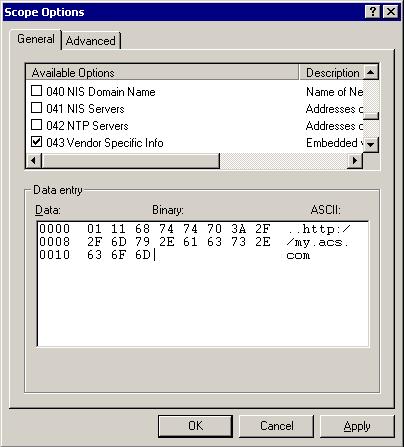
dhcpd
To configure dhcpd, you can use the option vendor-encapsulated-options option:
subnet 192.168.0.0 netmask 255.255.255.0 {
option routers 192.168.0.1;
range 192.168.0.100 192.168.0.105;
append dhcp-parameter-request-list 43;
option vendor-encapsulated-options 01:11:68:74:74:70:3A:2F:2F:61:63:73:2E:6D:65:2E:63:6F:6D;
}
In any case you have to remember the 3 fields: option_code, value_length and value.
In this example we use http://acs.me.com as ACS URL, so our option will contain 0x01 (CWMP option for ACS URL), 0x11 (hex of decimal 17 = length of the URL) then the other 17 bytes forming the URL.
You may ask: why the append dhcp-parameter-request-list 43?;
Well, I tested this ACS discovery mechanism with an AVM Fritz!Box Fon 7170 firmware 58.04.67 at its factory settings; I plugged the LAN cable on its LAN1 interface then I powered it up. When it sends its DHCP REQUEST, it does not insert option 43 in the Parameter Request List, so dhcpd doesn’t send it back to the CPE. The above command tells dhcpd to always send option 43 in the OFFER/ACK.
References
TR-069 at Boadband Forum, par. “3.1 ACS Discovery”;
RFC2132 – DHCP Options and BOOTP Vendor Extensions, par. “8.4. Vendor Specific Information”.
The following two tabs change content below.
- Bio
- Latest Posts
Italian, born in 1980, I started working in the IT/telecommunications industry in the late ’90s; I’m now a system and network engineer with a deep knowledge of the global Internet and its core architectures, and a strong focus on network automation.
Что такое клиент TR-069?
Клиент TR-069 – клиентское ПО , предназначенное для управления STB с использованием TR-069.
TR-069 — спецификация, описывающая протокол CWMP (CPE WAN Management Protocol). В качестве CPE (customer premises equipment) выступает STB.
| CPE/ACS Management Application |
| RPC Methods |
|---|
| SOAP |
| HTTP |
| SSL/TLS |
| TCP/IP |
- CPE/ACS Application – приложение, которое использует CPE WAN Management Protocol (CWMP) на CPE и ACS. Приложение определяется локально и не указывается как часть CWMP.
- RPC Methods – RPC (Remote Procedure Call) методы, которые определены в CWMP. Механизм RPC методов используется для двустороннего взаимодействия между CPE-устройством и ACS-сервером.
- SOAP – синтаксис на основе XML, используемый для удалённого вызова процедур
- HTTP – протокол прикладного уровня, предназначенный для передачи данных.
- TLS – протокол защиты транспортного уровня.
- TCP/IP – Стандарт TCP/IP.
Клиент TR -069 поддерживает следующий функционал:
- Обновление прошивки.
- Перезагрузка устройства.
- Отправка файла на устройство.
- Просмотр логов с устройства.
Конфигурация клиента TR-069 осуществляется путем добавления в build.prop файла следующих полей:
- ro.stb.management.s0 — поле содержащее ссылку на сервер. Ссылку на сервер можно указать как http-, https-ссылку, IP-адрес или hostname;
- ro.stb.management.s1 — логин, который используется для авторизации на сервере по стандарту TR-069;
- ro.stb.management.s2 — пароль, который используется для авторизации на сервере по стандарту TR-069;
- ro.stb.management.s3 — логин, который используется для авторизации на приставке по стандарту TR-069;
- ro.stb.management.s4 — пароль, который используется для авторизации на приставке по стандарту TR-069;
- ro.stb.management.s5 — логин, который используется для Basic или Digest аутентификации по http/https протоколу;
- ro.stb.management.s6 — пароль, который используется для Basic или Digest аутентификации по http/https протоколу;
- ro.stb.management.s7 — локальный полный путь к стороннему SSL сертификату, если таковой имеется;
Обратите внимание: все вышеперечисленные поля должны быть закодированы по методу Base64, чтобы данная информация не хранилась в открытом виде. Все поля, кроме “ro.stb.management.s0”, могут быть пустыми. Если поле “ro.stb.management.s0” будет пустым, то сервис закончит свою работу сразу после старта.
Обратите внимание: данные о сервере и другие параметры build.prop файла можно изменить только перепрошив устройство.
Обратите внимание: после сброса STB к заводским настройкам конфигурационные данные клиента TR-069 не стираются. Стираются только логи.
Как происходит подключение STB к ACS?
Взаимодействие STB — ACS-сервер организовано по технологии клиент-сервер. STB (клиент) автоматически подключается к ACS-серверу, как только появляется сетевое соединение. Далее подключение STB к серверу происходит с интервалом 60 секунд. При подключении через RPC-метод Inform на сервер передаются следующие данные: IP-адрес приставки в локальной сети, серийный номер, производитель, модель, Product class, версия программного обеспечения, версия аппаратного обеспечения, Ethernet MAC-адрес, реальный IP-адрес, название сети в случае подключения по Wi-Fi (WLAN SSID), логи устройства.
Обратите внимание: в локальной сети (LAN) сервер может сам инициировать подключение STB, игнорируя интервал подключения равный 60 секунд. Данная возможность настраивается на стороне сервера.
Обновление версии прошивки
Для обновления версии прошивки необходимо загрузить образ с расширением .zip на приставку. Если файл успешно загружен с сервера на STB, Recоvery Manager проводит валидацию файла (проверяет корректность файла и его подпись). В случае успешной загрузки и валидации файла, происходит Reboot in Recovery и попытка прошивки этого файла.
Перезагрузка устройства
После получения приставкой команды reboot, перезагрузка происходит только в том случае, если устройству удается отправить на сервер ответ об успешном выполнении команды reboot. Таким образом обеспечивается избежание циклической перезагрузки устройства. После перезагрузки STB автоматически подключается к серверу.
Отправка файла на устройство
Все файлы, отправленные с сервера на STB, сохраняются в папке Download.
Просмотр логов с устройства
Для возможности просмотра логов с устройства в рекомендованную модель данных клиента добавлено поле DeviceLogs в группе InternetGatewayDevice.DeviceInfo. При отправке лог-файла генерируется два блока:
- Логи TR (полученные команды от сервера и их статусы) — последние сто команд.
- WARNINGs и ERRORs устройства (logcat)
По умолчанию устройство отправляет запросы на сервер раз в минуту.
Безопасность
Протокол CWMP обеспечивает высокую степень надежности операций по взаимодействию, которые его используют. Протокол CWMP позволяет обеспечить безопасность и конфиденциальность транзакций между STB и ACS, а также предоставляет возможность использования различных уровней аутентификации. Протокол поддерживает такие механизмы безопасности:
- SSL/TLS для защиты взаимодействий CPE и ACS на транспортном уровне. Это обеспечивает конфиденциальность транзакций, целостность данных и возможность аутентификации между CPE и ACS на основе сертификатов.
- Защиту на уровне HTTP.
Клиент TR -069 поддерживает защищенное соединение по SSL/TLS. В случае, если сертификат является самозаверенным (self-signed), его можно положить на устройство и указать к нему полный путь в поле “ro.stb.management.s7”. Таким образом, возможно использование защищенного соединения при помощи этого сертификата.
Клиент TR -069 поддерживает Basic и Digest аутентификацию на всех этапах соединения с сервером. Для этого используются поля “ro.stb.management.s5” и “ro.stb.management.s6”. Используемый тип аутентификации зависит от конфигурации сервера.
В полях “ro.stb.management.s3” и “ro.stb.management.s4” указываются логин и пароль для аутентификации сервера на устройстве. Если данные сервера неверные, устройство игнорирует это соединение. Если данные сервера верные, приставка инициирует соединение с сервером.
Требования к серверной части
Клиент TR-069 может работать с различными реализациями ACS-сервера, поддерживающими стандарт TR-069. Один сервер может обслуживать STB разных типов, на которых установлен клиент TR-069.
Серверная часть работы протокола была реализована и протестирована с помощью GenieACS – программного продукта с открытым исходным кодом, который поддерживает протокол TR-069. В качестве примера все возможные операции рассмотрены c использованием GenieACS.
Источник
Клиент tr 069 в роутере
Спецификация TR-069, разрабатываемая некоммерческой организацией Broadband Forum начиная с 2004 года, описывает протокол управления абонентскими устройствами – CPE WAN Management Protocol (CWMP). Основная цель создания CWMP – унификация средств и методов управления CPE в сетях провайдеров, независимо от производителей и моделей CPE. Достижение указанных целей позволило бы обеспечить качество предоставления массовых услуг, оптимизировать расходы на их сопровождение, упростить процедуру доступа к услуге со стороны абонентов.
Рис. Примерная схема сети оператора
Протокол CWMP определяет принципы взаимодействия между абонентскими устройствами (CPE) и сервером Auto-Configuration Server (ACS). ACS, согласно TR-069, является сетевым устройством и представляет собой сервер приложений, автоматизирующий реализацию основных методов управления абонентскими устройствами (CPE):
- Автоматическая настройка и динамическое реконфигурирование сервисов (услуг, предоставляемых абонентам оператором, таких как доступ в интернет, VoIP, IPTV).
- Управление программным обеспечением (firmware) CPE.
- Мониторинг состояния и параметров производительности CPE.
- Диагностика
Настройка TR-069 на примере роутера QFR-200-4T—W GATEWAY
QFR-200-4T-W с поддержкой TR-069 синхронизируется с сервером ACS. Все параметры, заданные на CPE, контролируются и настраиваются с сервера ACS. Пользователю необходимо ввести URL, имя пользователя и пароль для сервера ACS для подключения устройства. Тем не менее, URL, имя пользователя и пароль пользователя изменить не сможет. Данные параметры настраиваются на стороне ACS сервера.
Выполните следующие действия:
- Укажите URL, логин и пароль для ACS сервера.
2. Активируйте поле «CPE Settings Enable». Укажите URL, логин и пароль. Если возникает конфликт с настройками ACS, измените номер порта для CPE в диапазоне значений от 0 до 65535. - Активируйте поле «Periodic Inform Settings Enable» для применения
периодического информирования ACS-сервера. Далее укажите временной
интервал в диапазоне значений от 0 до 65535 секунд, через который CPE будет связываться с ACS.
Настройка TR-069 на примере роутера QBR-1040W v3S
Выбираем вкладку Администрирование, затем TR069.
Активируем опцию TR069, нажимая “Включить”
Указываем URL, логин и пароль для ACS сервера, после чего нажимаем применить и перезагружаем роутер.
Источник
Обновлено: 08.10.2023
Чт, 18 июля 2019 г., 14:35
ссылка не говорит об опции 43.
есть идеи, почему аренда DHCP отображает исходный MAC с нулями ??
С уважением
Чт, 18 июля 2019 г., 15:25
По этой ссылке рассказывается, как добавить любую предоставленную пользователем опцию в DHCPOFFER и DHCPACK в целом. Ваша задача найти необходимое содержимое и его формат для этой опции в документации Ruckus и установить IP-адрес (или доменное имя?) в нужном формате в опции /ip dhcp-server add code=43 name=O43 -значение шума=. команда.
Нет, но если вы зададите имя файла назначения в /tool sniffer, а затем запустите /tool sniffer quick interface=xxx ip-protocol=udp port=68 и разрешите клиенту запрашивать адрес, вы можете использовать Wireshark для просмотра содержимое файла DHCPDISCOVER/DHCPREQUEST. Если все остальное работает, я предполагаю, что поле client-mac-address будет 00:00:00:00:00:00.
Не пишите романы, опубликуйте /export hide-sensitive file=x. Используйте функцию поиска и замены в своем любимом текстовом редакторе, чтобы систематически заменять все вхождения каждого общедоступного IP-адреса, потенциально идентифицирующего вас по отличительному шаблону, такому как my.public.ip.1.
Чт, 18 июля 2019 г., 15:35
Спасибо за повтор.
Для опции DHCP я сделал следующее: /ip dhcp-server option add code=43 name=Ruckus value=’192.168.11.253′, это правильно?
для MAC с нулями, я не говорю об одном клиенте, аренда отображает все MAC клиента с нулями (для информации клиент Ruckus WAP).
Обратите внимание, что на том же маршрутизаторе у меня есть второй пул DHCP для GUEST, и он работает нормально (DHCP отображает правильный MAC-адрес), проблема возникает только с пулом для точек доступа Ruckus. Точки доступа или что-то не так в настройках микротика?
Чт, 18 июля 2019 г., 16:02
Для опции DHCP я сделал следующее: /ip dhcp-server option add code=43 name=Ruckus value=’192.168.11.253′, это правильно?
У меня нет ни документации Ruckus, ни хрустального шара, поэтому я не могу сказать, но, скорее всего, нет, так как вариант 43 предназначен для информации конкретного поставщика, поэтому я ожидаю, что его внутренняя структура будет более сложной.
Но подождите, есть поиск Google, и поиск «ruckus dhcp option 43» показывает эту страницу.
Конфигурация URL-адреса ACS с помощью информации о поставщике DHCP
Как указано в TR-069, у CPE есть 3 способа узнать об URL-адресе ACS, который он должен использовать для настройки и управления. 2 из этих способов не очень интересны, в то время как оставшийся открывает интересные сценарии для настоящего развертывания plug-and-play.
Не менее интересные методы настройки ACS предполагают, что URL-адрес будет встроен в CPE (например, на заводе) или настроен локально через CPE на стороне локальной сети. протокол автоконфигурации.
Действительно интересный метод основан на DHCP. В любом случае, CPE не нужно реализовывать этот или другие методы, чтобы соответствовать TR-069; все они являются необязательными.
Операции
Этот параметр позволяет DHCP-серверам отправлять клиентам один или несколько параметров, специфичных для поставщика, закодированных в форме option_code/value_length/value; CWMP указывает два параметра: код опции 1 для URL-адреса ACS и код опции 2 для ProvisioningCode.
Когда CPE получает URL-адрес, он может запустить стандартное соединение CWMP и операции с данным ACS.
Приложения
Использование этого механизма позволило нам построить интересные сценарии: вы можете развернуть CPE на сайтах клиентов без строки конфигурации, вы можете привязать CWMP ID CPE к клиенту и позволить DHCP/ACS сделать все остальное или взаимодействовать с сервер RADIUS для получения идентификатора канала по IP-адресу и автоматической привязки его к нужному клиенту.
Конфигурации
Microsoft Windows Server 2003
dhcpd
Чтобы настроить dhcpd, вы можете использовать опцию vendor-encapsulated-options:
Вы можете спросить: зачем добавлять dhcp-parameter-request-list 43?;
Я проверил этот механизм обнаружения ACS на AVM Fritz!Box Fon 7170 с прошивкой 58.04.67 при заводских настройках; Я подключил кабель LAN к его интерфейсу LAN1, а затем включил его. Когда он отправляет свой DHCP REQUEST, он не вставляет параметр 43 в список запросов параметров, поэтому dhcpd не отправляет его обратно на CPE. Приведенная выше команда указывает dhcpd всегда отправлять параметр 43 в OFFER/ACK.
Ссылки
TR-069 на форуме Boadband, пар. «3.1 Обнаружение ACS»;
RFC2132 – Параметры DHCP и расширения поставщика BOOTP, пар. «8.4. Информация о поставщике».
Пьер Карло Чиоди
Итальянец, 1980 г.р., начал работать в сфере информационных технологий и телекоммуникаций в конце 90-х. Сейчас я системный и сетевой инженер, хорошо знаю глобальный Интернет и его основные архитектуры, а также уделяю большое внимание автоматизации сетей.
В настоящее время я использую 3 маршрутизатора, чтобы подделать адрес DHCP WAN для моего маршрутизатора ActionTec из FIOS, чтобы я мог сохранить функции удаленного цифрового видеорегистратора и по-прежнему использовать собственный маршрутизатор (Netgear R8000) в качестве основного шлюза.
Поскольку я сейчас перехожу на pfSense, я хотел бы сэкономить энергию и удалить внутренний маршрутизатор. Могу ли я реплицировать внутренний маршрутизатор через pfSense?
Спасибо за помощь!
pfSense i5-4590
Оптоволоконный Интернет 940/880 Мбит от FiOS
BROCADE ICX6450 48-портовый управляемый коммутатор уровня 3 с 4 портами 10 ГБ
Точка доступа Netgear R8000 (DD-WRT)
Купите адаптер MOCA на Amazon или Ebay. Прилагаемый рисунок — это рабочая установка, которая у меня есть. Ваш компьютер pfsense становится единственным маршрутизатором, который вам нужен. Actiontec не нужен.
pfSense i5-4590
Оптоволоконный Интернет 940/880 Мбит от FiOS
BROCADE ICX6450 48-портовый управляемый коммутатор уровня 3 с 4 портами 10 ГБ
Точка доступа Netgear R8000 (DD-WRT)
Купите адаптер MOCA на Amazon или Ebay. Прилагаемый рисунок — это рабочая установка, которая у меня есть. Ваш компьютер pfsense становится единственным маршрутизатором, который вам нужен. Actiontec не нужен.
Я планирую использовать маршрутизатор actiontec/Quantum Fios, чтобы по-прежнему использовать функции удаленного видеорегистратора. К сожалению, использование адаптера MOCA не позволит этого сделать.
pfSense i5-4590
Оптоволоконный Интернет 940/880 Мбит от FiOS
BROCADE ICX6450 48-портовый управляемый коммутатор уровня 3 с 4 портами 10 ГБ
Точка доступа Netgear R8000 (DD-WRT)
извините, я неправильно прочитал это изображение. Это именно то, что мне было нужно! Большое спасибо!
pfSense i5-4590
Оптоволоконный Интернет 940/880 Мбит от FiOS
BROCADE ICX6450 48-портовый управляемый коммутатор уровня 3 с 4 портами 10 ГБ
Точка доступа Netgear R8000 (DD-WRT)
На самом деле вышеописанное больше похоже на способ 2 описанного ниже метода без поддельного DHCP для глобальной сети. Однако, поскольку адрес WAN не маскируется для маршрутизатора Verizon, поскольку он находится в режиме моста, функции удаленного цифрового видеорегистратора и идентификатора вызывающего абонента не будут работать. Приставки подключаются к Интернету через коаксиальный кабель.
Я хочу воспроизвести больше Метода 1 из приведенного выше плана от NOYB
pfSense i5-4590
Оптоволоконный Интернет 940/880 Мбит от FiOS
BROCADE ICX6450 48-портовый управляемый коммутатор уровня 3 с 4 портами 10 ГБ
Точка доступа Netgear R8000 (DD-WRT)
Вы можете обойти эти ограничения с помощью нескольких переадресаций портов. Я только что проверил это и могу ли DVR удаленно записывать и отображать идентификатор вызывающего абонента на телевизоре и т. Д. Я попытаюсь сделать некоторые заметки, прежде чем я отправлюсь в поездку на следующей неделе для вас.
Вы можете обойти эти ограничения с помощью нескольких переадресаций портов. Я только что проверил это и могу ли DVR удаленно записывать и отображать идентификатор вызывающего абонента на телевизоре и т. Д. Я попытаюсь сделать некоторые заметки, прежде чем я отправлюсь в поездку на следующей неделе для вас.
Был бы очень признателен. Спасибо!
pfSense i5-4590
Оптоволоконный Интернет 940/880 Мбит от FiOS
BROCADE ICX6450 48-портовый управляемый коммутатор уровня 3 с 4 портами 10 ГБ
Точка доступа Netgear R8000 (DD-WRT)
Хорошо! У меня почти полностью настроена коробка pfSense.
Чтобы подтвердить, я пытаюсь выполнить следующее:
Маршрутизатор FIOS Quantum (G1100) и маршрутизатор pfSense в параллельной настройке глобальной сети
Маршрутизатор FIOS Quantum (G1100) не будет в режиме моста (будет получать глобальную сеть из параллельной глобальной сети)
Маршрутизатор pfSense, использующий DHCP-олицетворение маршрутизатора G1100
Настройка VLAN на Dell PowerConnect 2716:
VLAN 1: LAN
VLAN 96: глобальная сеть маршрутизатора pfSense (IP-адрес маршрутизатора: 192.168.1.1, DHCP: 192.168.1.100-245)
VLAN 97: глобальная сеть маршрутизатора FIOS MoCA (IP-адрес маршрутизатора: 192.168.1.1. 0.1, DHCP: 192.168.0.100-245)
VLAN 98: GPON ONT WAN (DHCPv4 от FIOS)
Порты 3–15: PVID1, непомеченный член VLAN 1
Порт 1: PVID 96, помеченный член VLAN 1 и непомеченный член VLAN 98
Порт 2: PVID 97, непомеченный член VLAN 98
Порт 16: PVID 98, непомеченный член VLAN 96 и 97
Имитация DHCP WAN в pfSense:
Время протокола:
timeout 60,
retry 1,
select-timeout 0,
initial-interval 1
Требования и запросы по аренде:
Пользовательские параметры отправки DHCP:
идентификатор класса dhcp «FiOS-G1100:dslforum.org», идентификатор клиента dhcp «», имя хоста «FIOS_Quantum_Gateway», имя домена «home», опция -125 00:00:0d:e9:1f:01:06:30:30:30:46:42:33:02:0c:34:38:35:44:33:36:34:36:33: 30:44:35:03:07:4д:49:34:32:34:57:52
Список запросов настраиваемых параметров DCHP:
маска подсети, широковещательный адрес, смещение времени, маршрутизаторы, доменное имя, серверы доменных имен, серверы времени, серверы журналов, IP-ttl по умолчанию. , интерфейс-mtu, инкапсулированные-опции поставщика, адрес-запрошенный-dhcp, время-аренды-dhcp, идентификатор-сервера-dhcp, список-запросов-параметров-dhcp, идентификатор-класса-dhcp, идентификатор-клиента-dhcp, www -сервер, опция-125
Список обязательных настраиваемых параметров DHCP:
маска подсети, серверы доменных имен, маршрутизаторы
Пользовательские модификаторы параметров DHCP:
маска подсети по умолчанию 255.255.255.0, добавление доменных имен-серверов 8.8.8.8, добавить серверы доменных имен 8.8.4.4, заменить маршрутизаторы 192.168.1.1
Сводка по устройству:
WAN (фальшивый адрес для этого поста): 123.321.456.10
pfSense Router:
IP: 192.168.1.1
WAN: 123.321.456.10
LAN DHCP: 192.168.1.100-245
LAN ПК: 192.168.1.50 (от pfSense DHCP )
Шлюз FIOS Quantum (G1100):
IP: 192.168.0.1
WAN: 123.321.456.10
LAN DHCP 192.168.0.100-245
DVR(IP-STB-1 ): 192.168.0.100
Переадресация портов (шлюз FIOS Quantum):
Вопросы:
Какие изменения мне нужно внести в мой маршрутизатор pfSense в отношении брандмауэра, NAT/перенаправления портов и т. д.?
В моей предыдущей настройке у меня был внутренний маршрутизатор, который имел необходимые перенаправления портов и предоставлял мой адрес DHCP WAN порту WAN FIOS:
FIOS ONT WAN (123.321.456.10) -> WAN на маршрутизаторе DDWRT (192.168.1.1) -> порт DDWRT LAN на WAN на внутреннем маршрутизаторе DDWRT (192.168.1.2 статический IP-адрес WAN)
DHCP-сервер на внутреннем маршрутизаторе, обслуживающий FIOS ONT WAN IP (123.321.456.10) -> LAN внутреннего маршрутизатора на порт WAN маршрутизатора G1100
Нужно ли добавлять какие-либо переадресации портов на моем маршрутизаторе pfSense для маршрутизатора FIOS Quantum?
Ранее мой маршрутизатор DDWRT (192.168.1.1) перенаправлял следующие порты на 192.168.1.2 (внутренний маршрутизатор), а внутренний маршрутизатор продолжал перенаправлять эти порты на 123.321.456.10 (G1100)
Удаленное управление маршрутизатором (служба поддержки клиентов Fios): порт 4567
Идентификатор вызывающего абонента: порт 35000
Удаленный видеорегистратор: порт 63145
Удаленный цифровой видеорегистратор: порт 8082
Удаленный видеорегистратор: порт 3500
Носитель FIOS: порт 5050
Заранее спасибо за помощь!
pfSense i5-4590
Оптоволоконный Интернет 940/880 Мбит от FiOS
BROCADE ICX6450 48-портовый управляемый коммутатор уровня 3 с 4 портами 10 ГБ
Точка доступа Netgear R8000 (DD-WRT)
Хорошо! Наконец-то я заработал!
Я все еще играю с настройками синхронизации протокола, так как иногда моя глобальная сеть не обновляется должным образом.
pfSense i5-4590
Оптоволоконный Интернет 940/880 Мбит от FiOS
BROCADE ICX6450 48-портовый управляемый коммутатор уровня 3 с 4 портами 10 ГБ
Точка доступа Netgear R8000 (DD-WRT)
Данке и Грусс
Ключ содержимого: 242077
Ausgedruckt am: 22.03.2022 um 02:03 Uhr

Это DHCP-сервер? Dann dort die Option 60 raus nehmen. Фертиш
Rein in die Konfiguration und entfernen oder ändern auf was immer du wünscht, Konfig speichern und deinen Router sagen er soll diese nun nehmen oder einfach neu starten. Фертиш

Ах так. Кейн Цугрифф, драуф. Извините, но я так и не умер.
Jetzt machst du uns aber neugierug washinter dein Aufbau steckt bzw. was du denn tatsächlich erreichen willst und vor allem wie dein netz denn nun aussieht bzw. wo welcher ISP (du scheinst ja mit mindestens 2 zu tun zu haben) ins spiel kommt und warum dort eine DHCP Option 60 dich stört.

Und deswegen solltest du dich ISP wenden, denn wenn hier ein bestimmter Vendor-String benötigt wird, wirst du mit dem Rauslöschen vermutlich auch keinen Erfolg haben, wenn dir der DHCP-Server dann erneut keine IP zur Verfügung stellt. Предварительный просмотр провайдера Интернет-провайдера через конфигурацию, которую мы блокируем.
Adobe Acrobat DC Desktopverknüpfung GPO oder Script gelöst markaurel Vor 1 Tag Frage Microsoft 14 Комментарии
Hello zusammen und bitte um eure Hilfe! Der Adobe Acrobat DC легко восстанавливается, nachdem dieser ein Update durchgeführt hat, eine Verknüpfung am Desktop и. Бемеркунг .
Здравствуйте, это ящик для хранения объемом 1 ТБ от Hetzner. Wenn ich versuche meine Daten darauf zu synchronisieren, kommt die Meldung, dass Dateien größere als 4GB .

Hello Experten, ich habe bezüglich Netzwerkdokumentation Hier gesucht und Program wie Dokusnap, LOGINventory usw. usw. гефунден. Das Richtet Sich Meinung Meinung nach Eher an Professionalelle .
2 Haushalte, 2 DHCP, 2 IP Bereiche und die Verbindung geht wie ?Lowfyr Vor 1 Tag Frage LAN, WAN, Wireless 7 комментариев
Guten abend zusammen! Folgendes Szenario: Es sind 2 Haushalte in denen Jeweils ein über geraume Zeit gewachsenes Netzwerk entstanden ist vorhanden. В лучшем случае .
Открытые сети WLAN были отключены, были ли пляжными? (v. a. rechtliches) ReddHerring Vor 18 Stunden Frage LAN, WAN, Wireless 7 Комментарии
Hello in die Runde, ich bin mir nicht ganz sicher ob meine Frage in das das übergeordnete Thema passt. Ich weiß nämlich nicht ob ich .
Hello zusammen, ich bin dabei den Рабочий процесс unserer EDV Abteilung zu verbessern. Es soll die Bereiche — Projektverwaltung (Kanban) — Dateiablage incl. Verschlüsselung (Verträge/Documentationen) — .
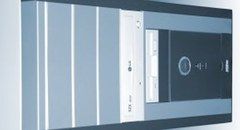
HP ProLiant DL380p Gen8 остановлен? WildStar Vor 12 Stunden Frage Server-Hardware 13 Комментарии
Mahlzeit, macht es Sinn einen DL380p Gen8 noch aufzurüsten? Уэлч Макс. CPU macht Sinn bei 8 Kernen? Beispielsweise der RAM: von den 24 RAM Sockeln .
Привет, люби администратора, da ich neu im Forum bin, vielleicht ein paar Worte zu mir. Ich bin Student der Mathematik und habe mir im Nebenfach .
< /p>
04 | 2022 Редакционная статья: Das Kein-Stress-Skript Gründonnerstag, 16 Uhr: Системный администратор Йозеф начал работу с облачным сервером электронной почты в панели мониторинга. Nach dem ganzen Tohuwabohu zu Weihnachten hatte er sehr auf ungestörte Osterfeiertage gehofft. Дох Дараус .
Читайте также:
- Logitech h800, как подключиться через bluetooth
- Как проверить баланс на роутере билайн
- Как Wi-Fi-маршрутизатор работает без домашнего интернета
- Рекомендуемое количество пользователей на 1 точку доступа Wi-Fi Ростелеком
- Базовая настройка коммутатора в лаборатории